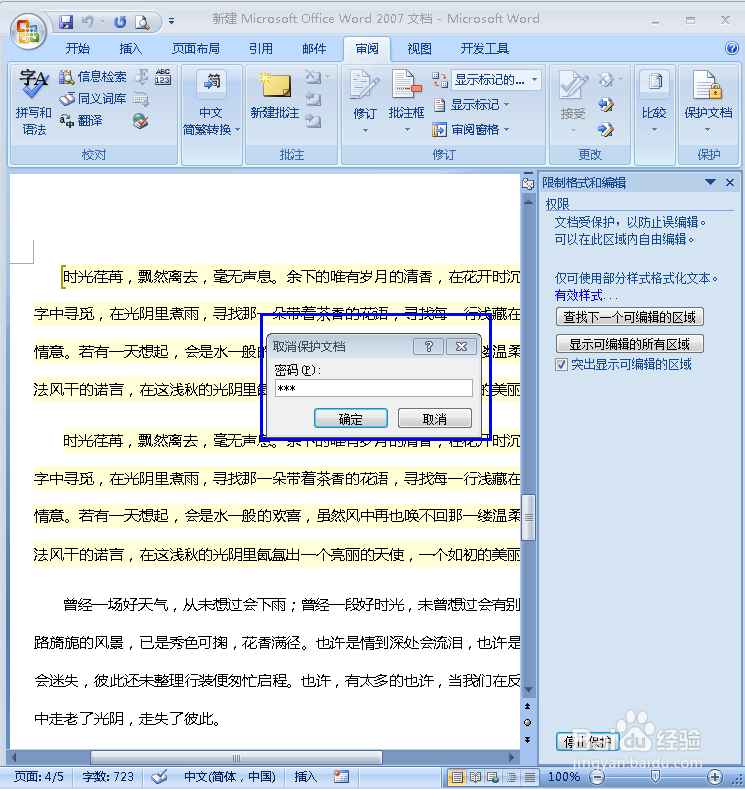1、下面是示例文档(如图);
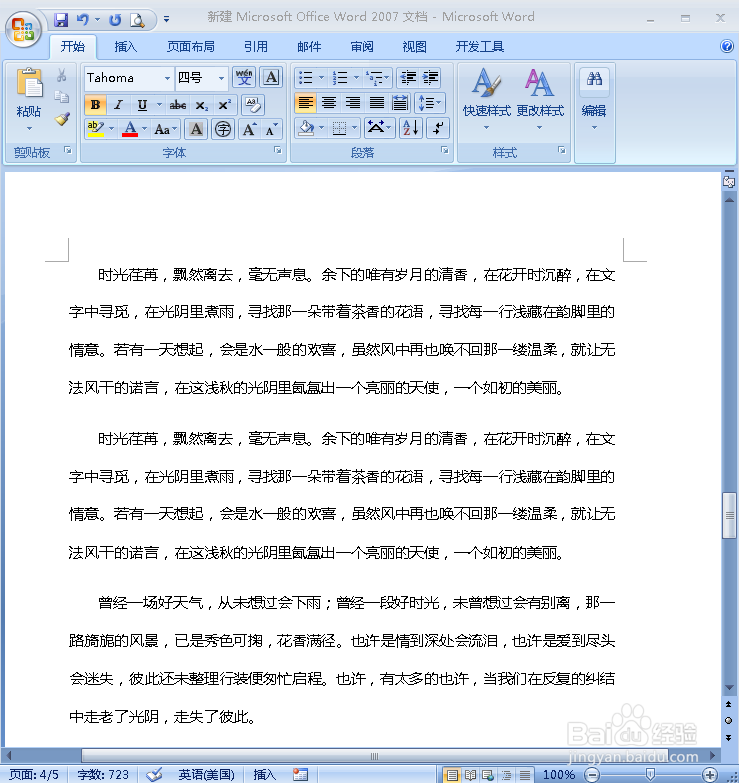
2、选择需要设置文档保护的段落(如图);
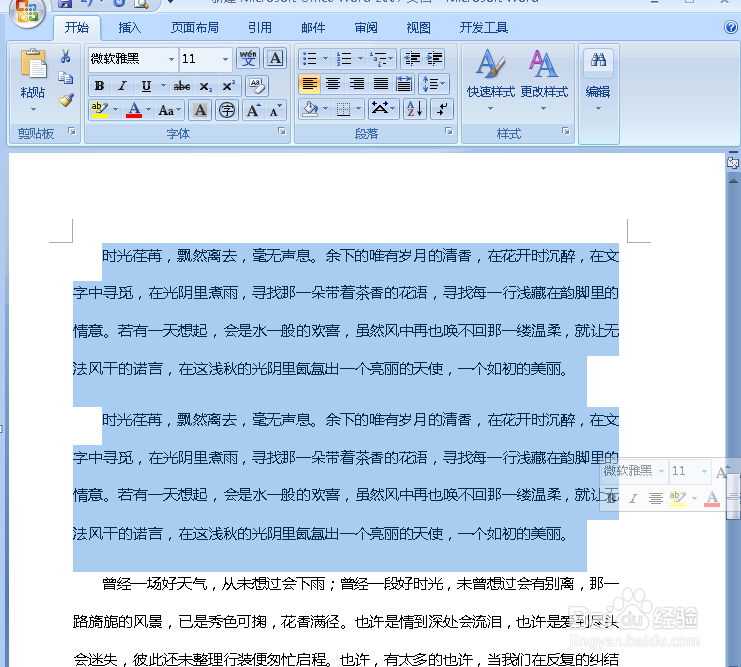
3、点击“审阅“菜单栏下的”保护文档“(如图);
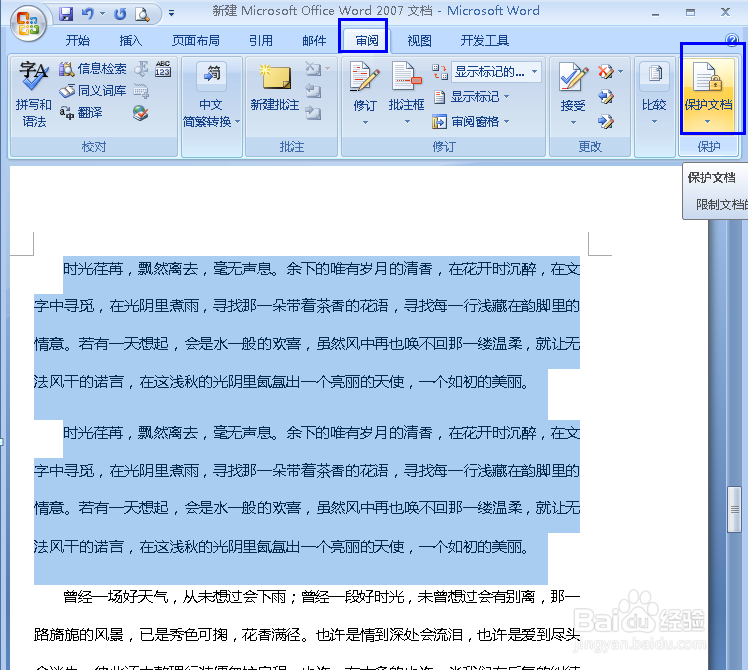
4、点击”设置格式和编辑“(如图);
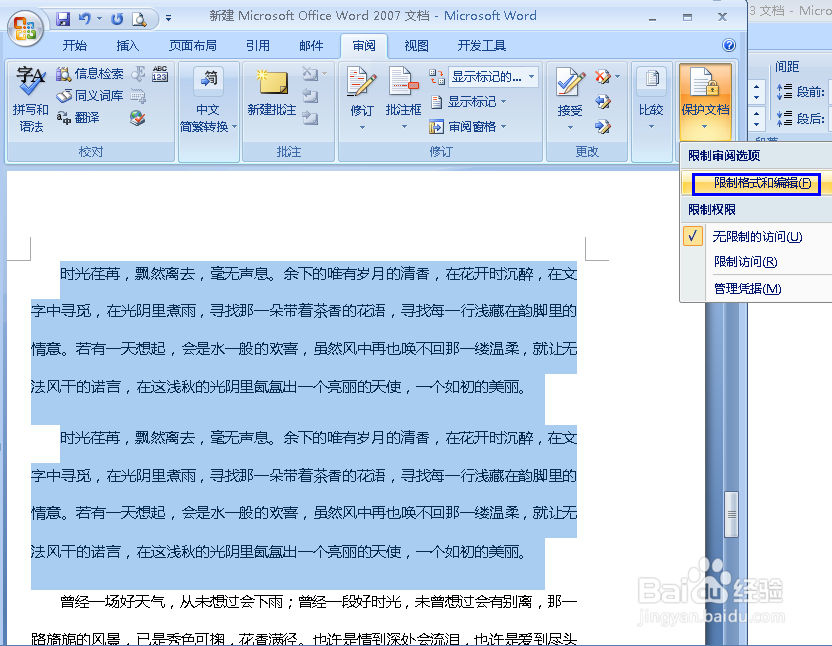
5、勾选图中的所有选项后,点击下面的”是,启动强制保护“(如图);
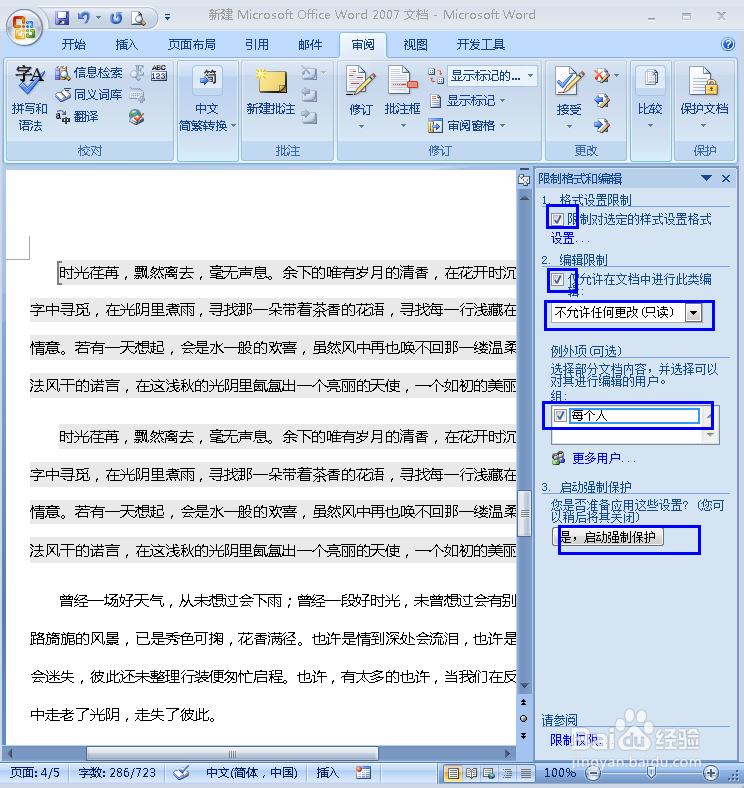
6、接下来会弹出一个对话框,设置密码,点击确定(如图);
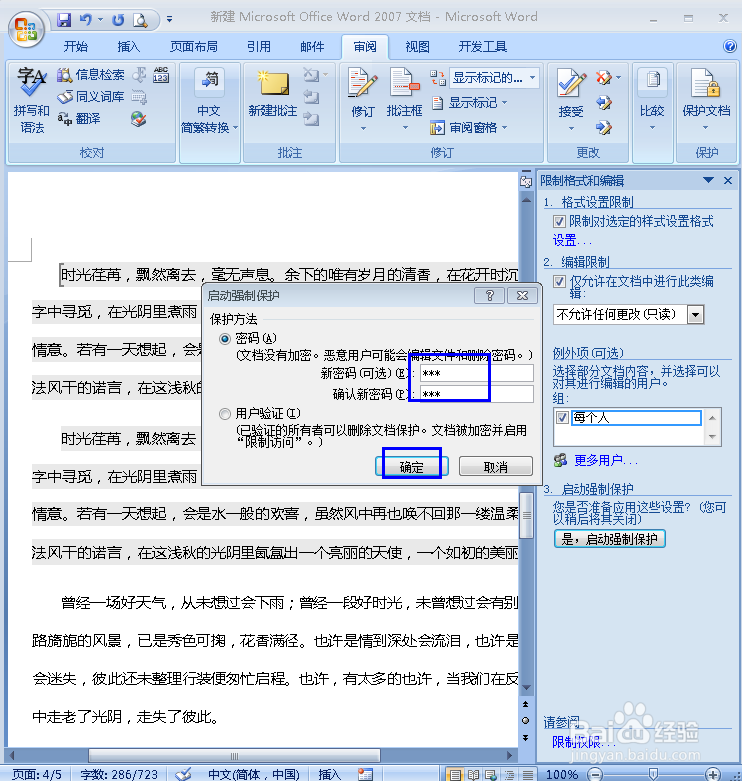
7、设置好后,文档的底色会有变化(如图);
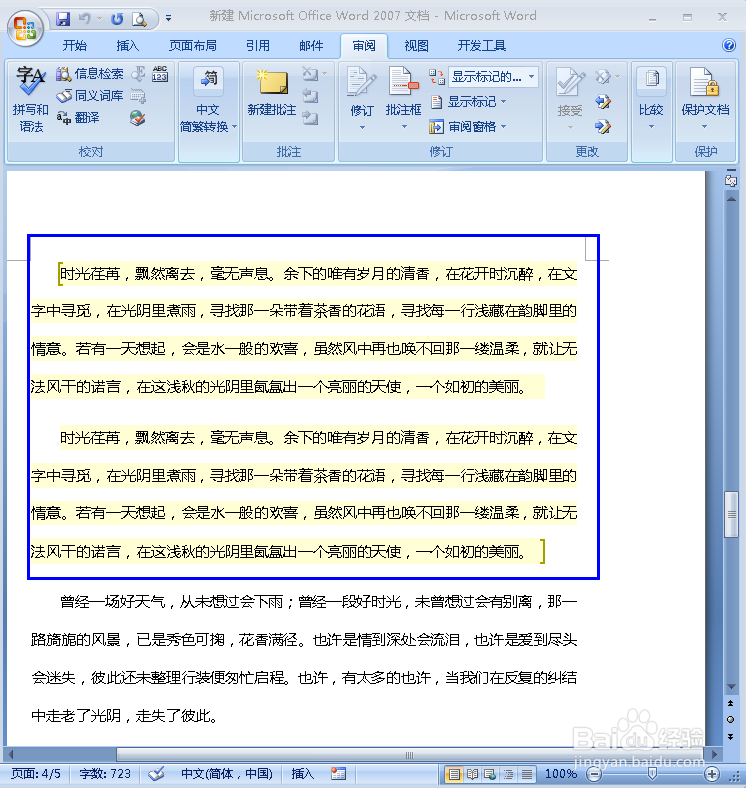
8、如要取消文档保护,直接在”限制合适和编辑“下面点击”停止保护“(如图);
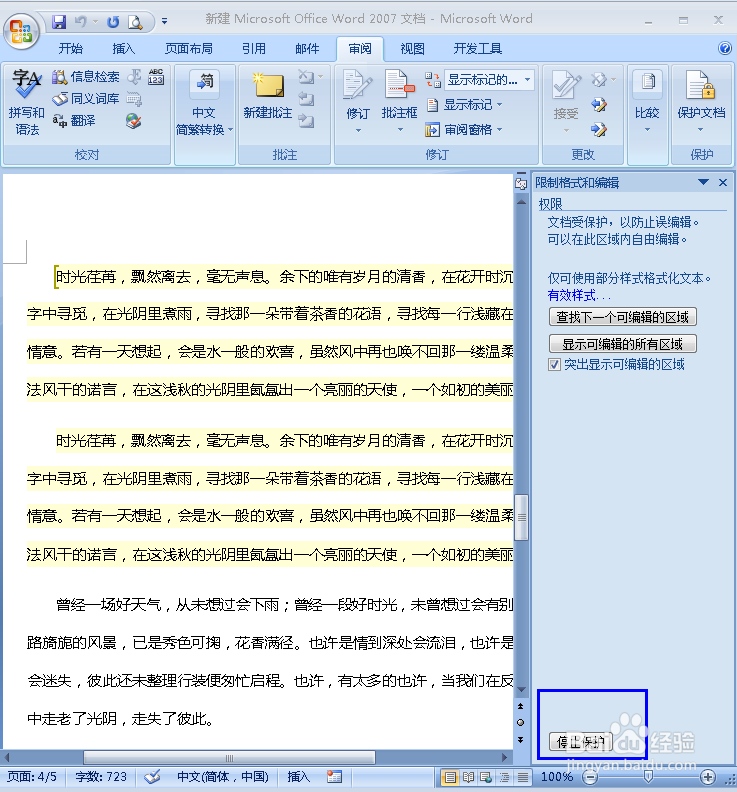
9、然后输入密码,点击确定即可(如图)。
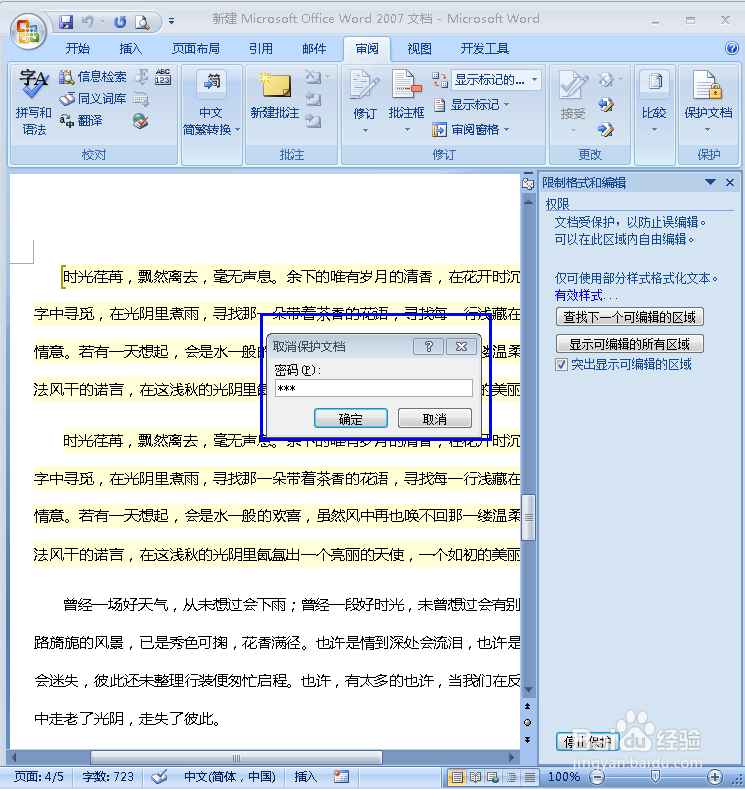
时间:2024-10-23 20:26:39
1、下面是示例文档(如图);
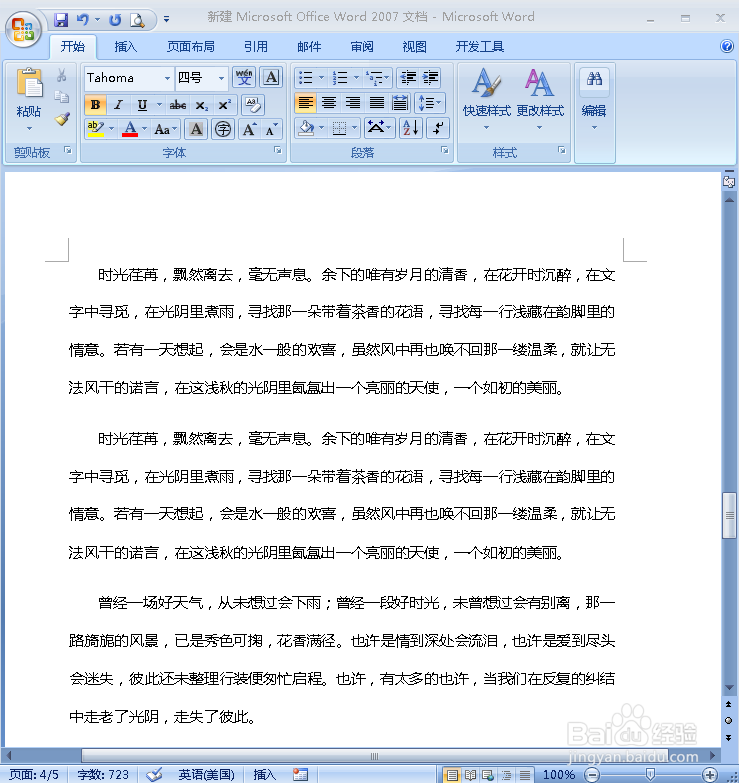
2、选择需要设置文档保护的段落(如图);
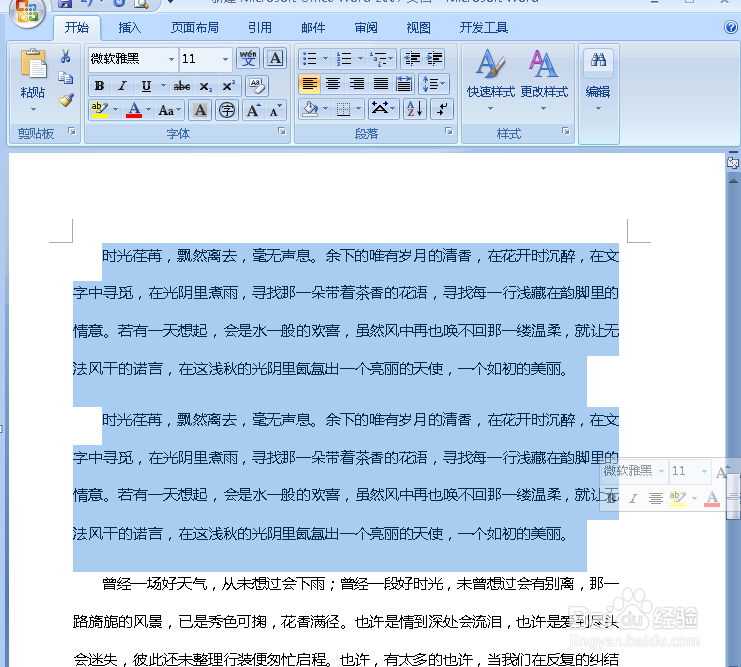
3、点击“审阅“菜单栏下的”保护文档“(如图);
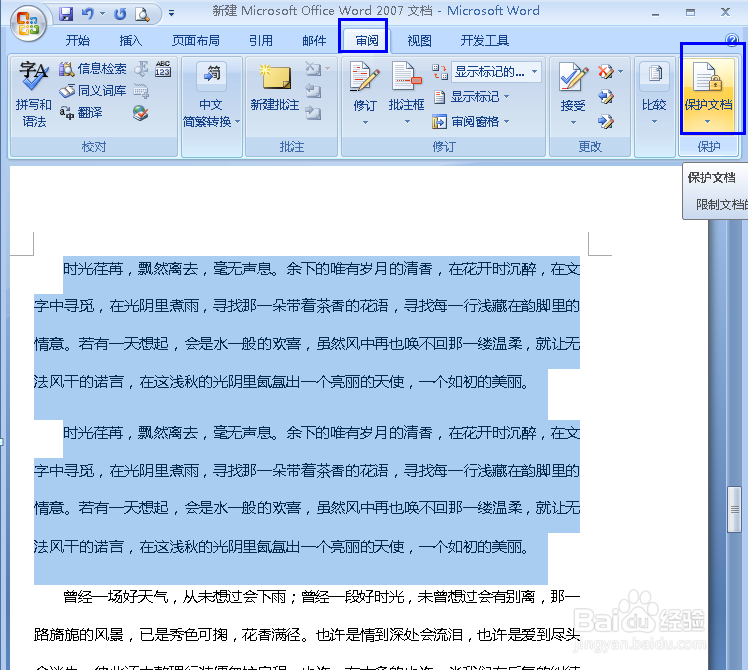
4、点击”设置格式和编辑“(如图);
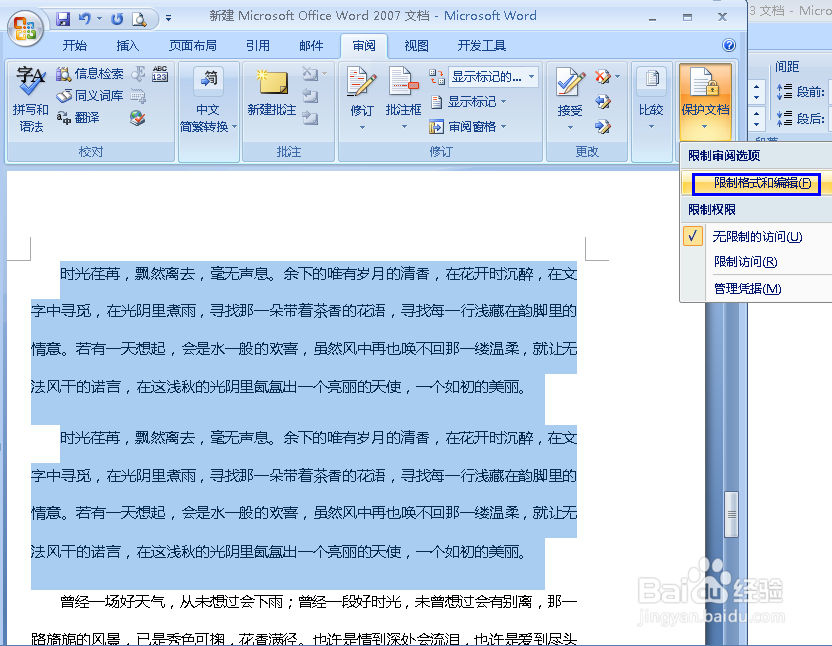
5、勾选图中的所有选项后,点击下面的”是,启动强制保护“(如图);
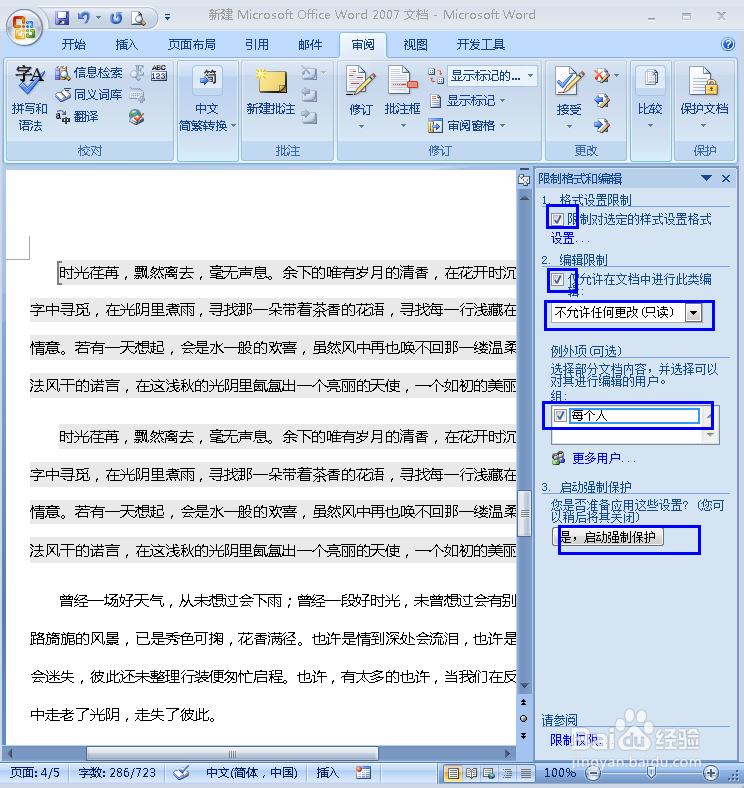
6、接下来会弹出一个对话框,设置密码,点击确定(如图);
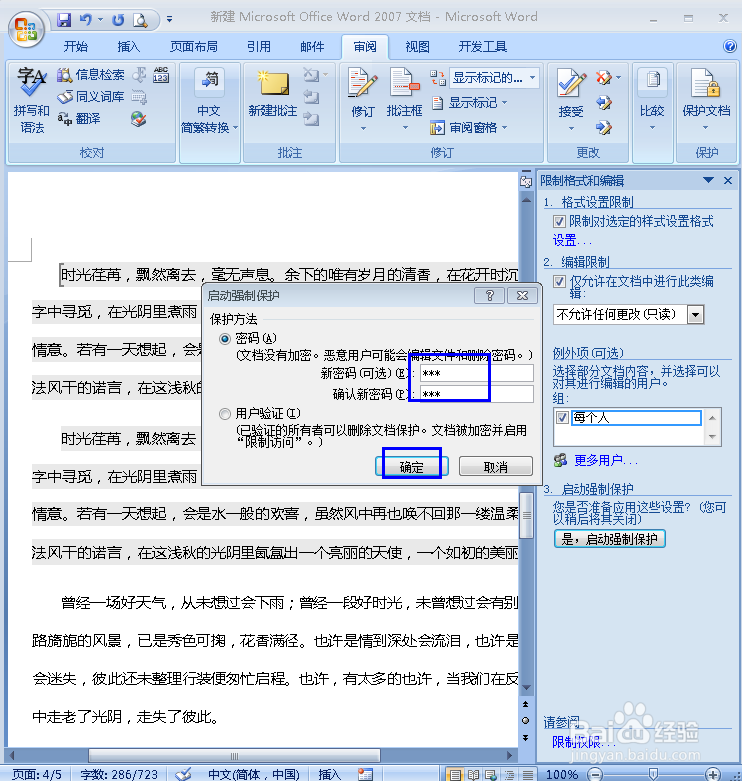
7、设置好后,文档的底色会有变化(如图);
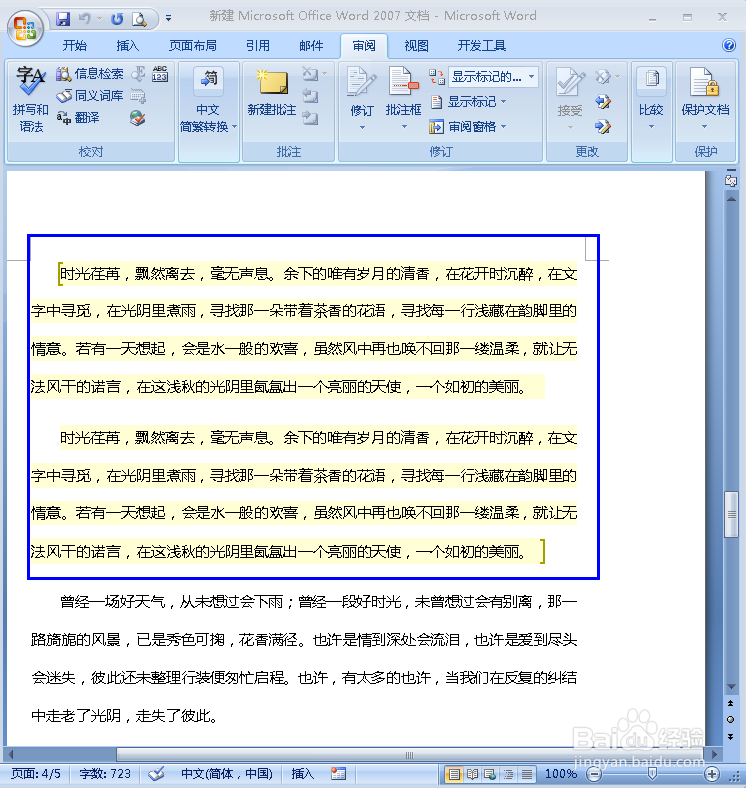
8、如要取消文档保护,直接在”限制合适和编辑“下面点击”停止保护“(如图);
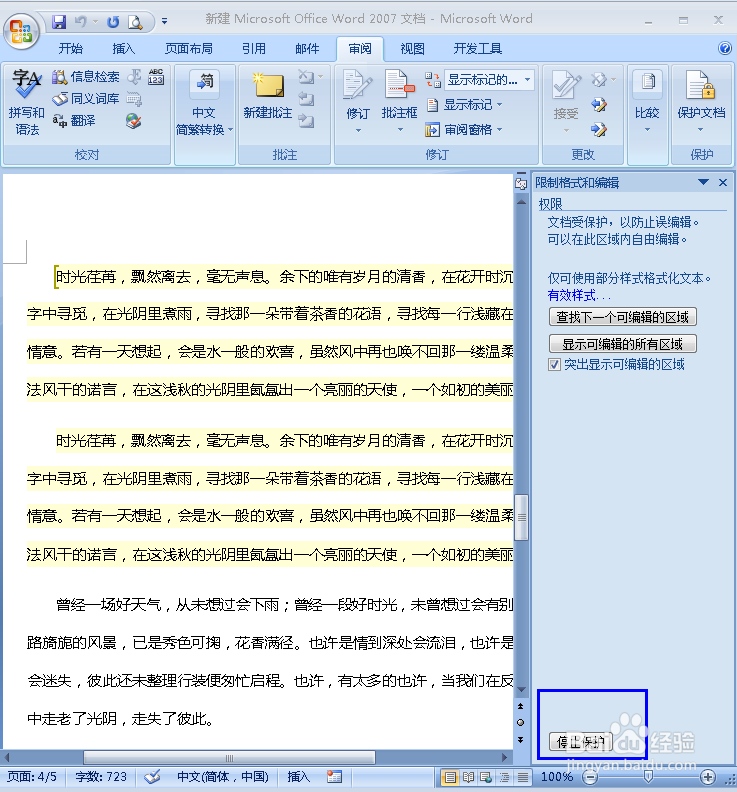
9、然后输入密码,点击确定即可(如图)。